Como criar um belo site de curso online com WordPress
Publicados: 2022-03-08Os sites do Learning Management System (LMS) tiveram um aumento significativo nos últimos tempos.
Mais e mais pessoas estão aprendendo online. Escolas, faculdades e universidades adotaram o aprendizado online e qualquer pessoa com conhecimento para compartilhar pode fazê-lo na internet. O aprendizado online sempre existiu, mas o COVID-19 o tornou mais popular do que nunca!
O mundo da criação de cursos online pode parecer assustador para um novo instrutor. Não tenha medo, pois podemos ajudá-lo a configurar um site de eLearning com o mínimo esforço.
Entendemos que a maioria das pessoas pode não ser adepta da codificação ou não ter os recursos para criar um site completo por conta própria. E é aí que entra o WordPress!
Pouco precisa ser dito sobre o WordPress, uma das ferramentas de CMS mais populares do mundo.
O WordPress nos permite ter um grande número de ferramentas bacanas e pacotes de temas. Nos auxiliando na configuração de um site simplesmente arrastando e soltando elementos sem muita necessidade de codificação.
Para este artigo, vamos passar por uma visão abrangente das ferramentas que nos permitirão configurar um site LMS com facilidade.
O que é preciso para criar um site de curso online com WordPress?
Criar um site de eLearning torna-se fácil quando você tem o plugin WordPress LMS certo. Vamos usar o Tutor LMS, um plugin WordPress fácil de usar que oferece todas as funcionalidades de eLearning necessárias.
Além disso, usaremos o Tutor Starter para garantir que seu site de eLearning tenha uma aparência maravilhosa que seus alunos vão adorar!
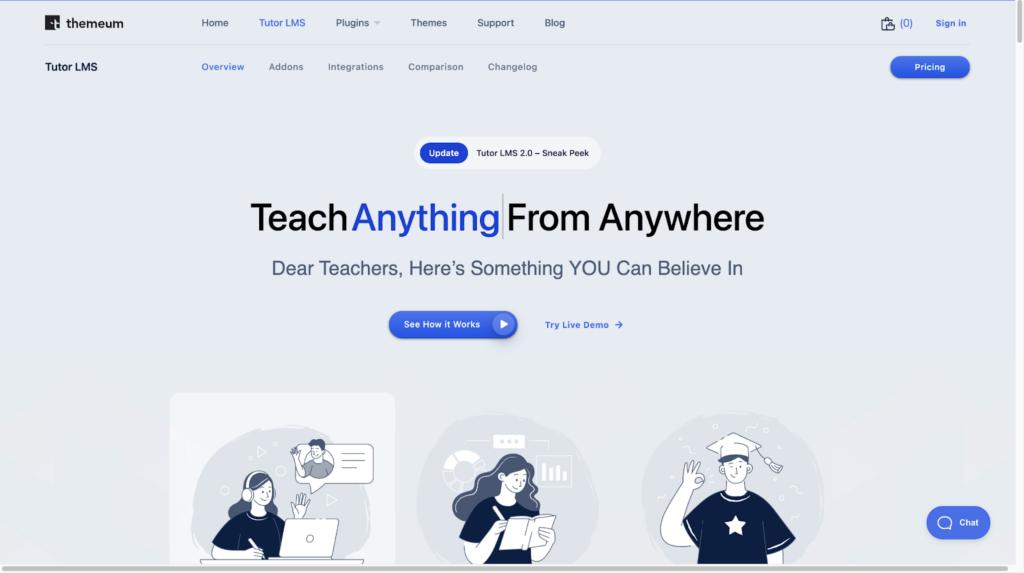
O Tutor LMS tem a confiança de mais de 40.000 usuários ativos. Ele ajuda você a criar todos os aspectos de um site de curso com vários módulos de preparação de questionários e muito mais. O plug-in LMS rico em recursos foi criado com usuários não técnicos em mente. Como resultado, é fácil criar e implantar sites de cursos online no WordPress com o Tutor LMS!
Passos para criar um belo site de cursos online com WordPress
Mesmo com um plugin fácil de usar como o Tutor LMS, pode ser difícil para um novato criar um site de curso online com o WordPress. Para tornar a tarefa mais organizada, vamos dividir o processo em algumas etapas cruciais:
- Instalando um plugin LMS
- Adicionando temas e pacotes iniciais para embelezamento
- Configurando cursos
- Monetizando os cursos
Com isso, vamos para nossa primeira tarefa:
Etapa 1: Instalando o Tutor LMS
- Para instalar o Tutor LMS, navegue primeiro até o painel de administração do WordPress.
- No painel de administração, vá para Plugins > Adicionar novo .
- Procure por Tutor LMS e instale e ative o plugin.
Em poucos minutos, ele deve estar pronto para uso.
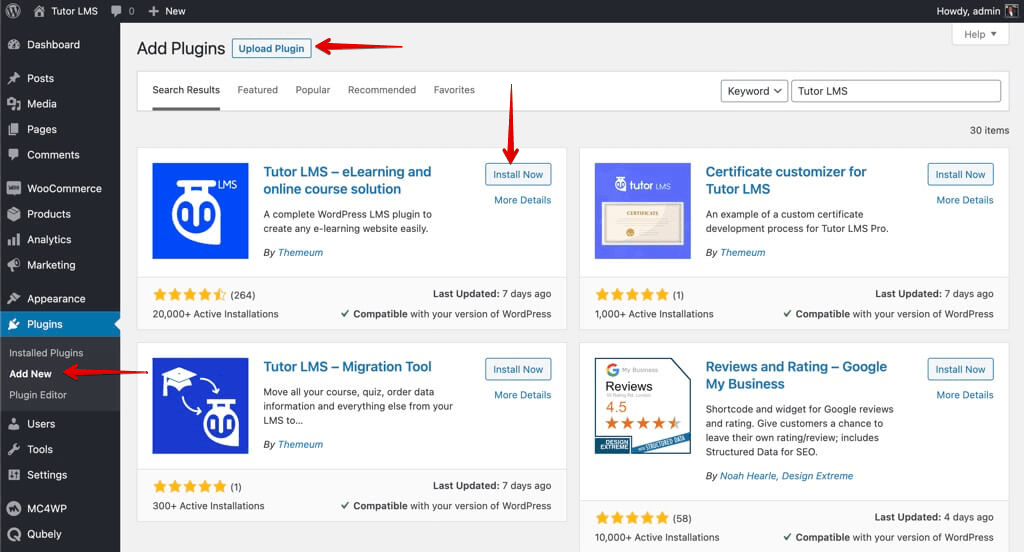
Passo 2: Deixe o site bonito com um tema
Agora que instalamos e ativamos o Tutor LMS, podemos adicionar um tema ao nosso site. Uma das grandes coisas sobre o WordPress é que podemos importar um tema de pacote inicial pré-construído para o nosso site para preencher o conteúdo em nosso site sem dificuldade.
Como estamos usando o Tutor LMS, um dos melhores temas para acompanhá-lo seria o Tutor Starter. Tutor Starter é um tema especialmente projetado com pacotes iniciais especificamente para diferentes sites de construção de cursos.
Para baixar e ativar o Tutor Starter:
- Navegue até a guia Aparência .
- A partir daqui, clique em Adicionar novo e procure por Tutor Starter.
- Clique em instalar e ativar para concluir a configuração do Tutor Starter.
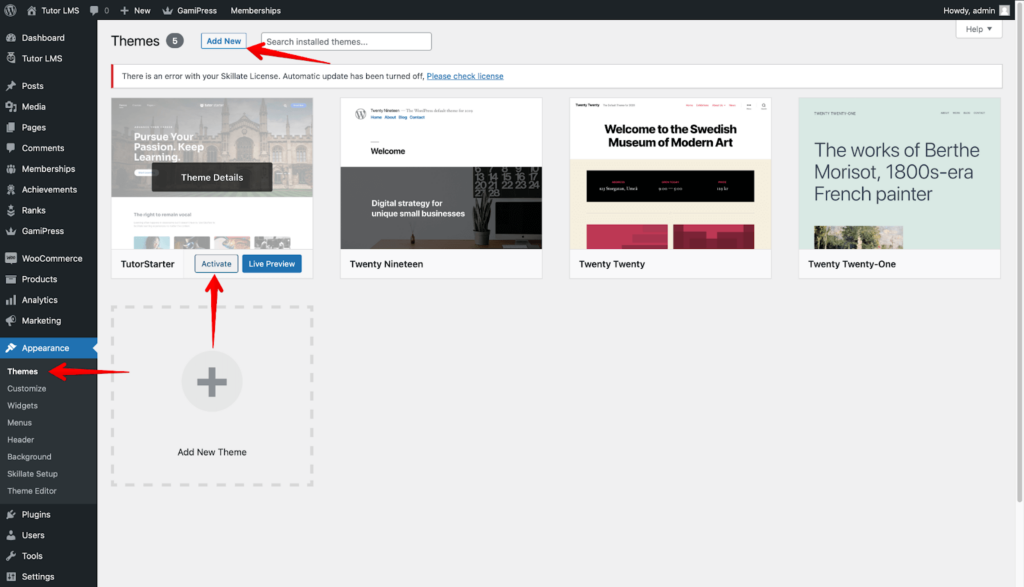
Falta mais uma tarefa antes de podermos usar o Tutor Starter, precisamos instalar o TutorMate. O TutorMate é uma instalação essencial para o Tutor Starter funcionar corretamente, pois o TutorMate é um plugin importador de demonstração complementar para o tema Tutor Starter . Claro, ambos são gratuitos para que você não precise fazer nenhuma compra!
Para instalar o TutorMate:
- Navegue até Plugins > Adicionar novo e procure por TutorMate.
- Instale e ative o TutorMate e pronto!
Tudo bem, agora podemos usar o Tutor Starter para importar sites iniciais para o nosso site.
No painel de administração do WordPress:
- Vá para Tutor Starter > Sites iniciais. Podemos encontrar 4 sites iniciais de demonstração diferentes e exclusivos, feitos para atender às suas necessidades de LMS.
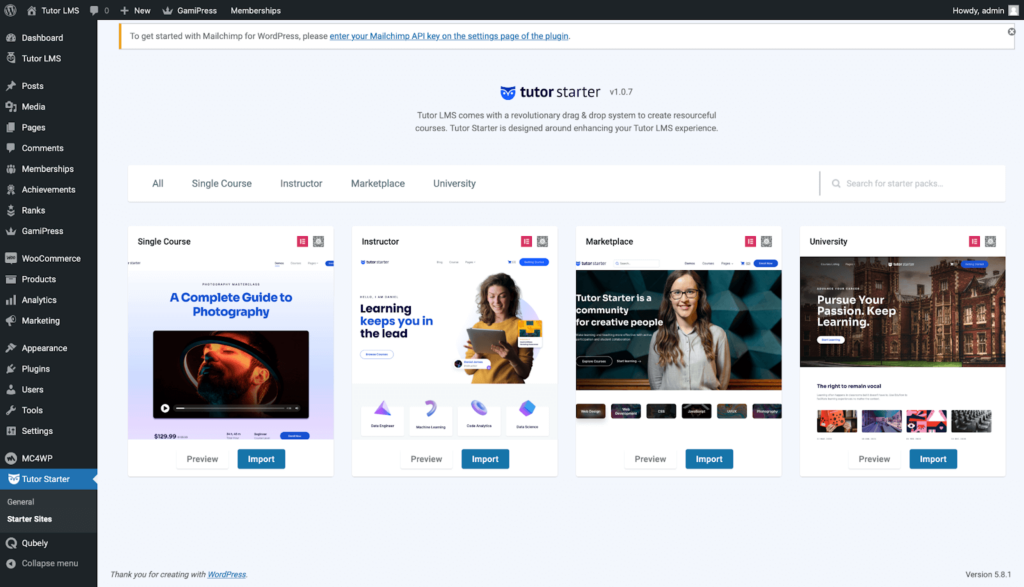
2. Você pode visualizar um site antes de decidir importar a demonstração para seu site ao vivo. Quando você decidir qual site importar, basta clicar no botão Importar .
Isso abrirá um pop-up onde você será solicitado a selecionar um Construtor preferido. Podemos escolher o construtor com o qual nos sentimos confortáveis.
Para este artigo, vamos usar o construtor Gutenberg. Durante a importação de demonstração, o Tutor Starter também nos mostra os plugins adicionais necessários de que precisamos e até os instala para nós, se estiver faltando algum.
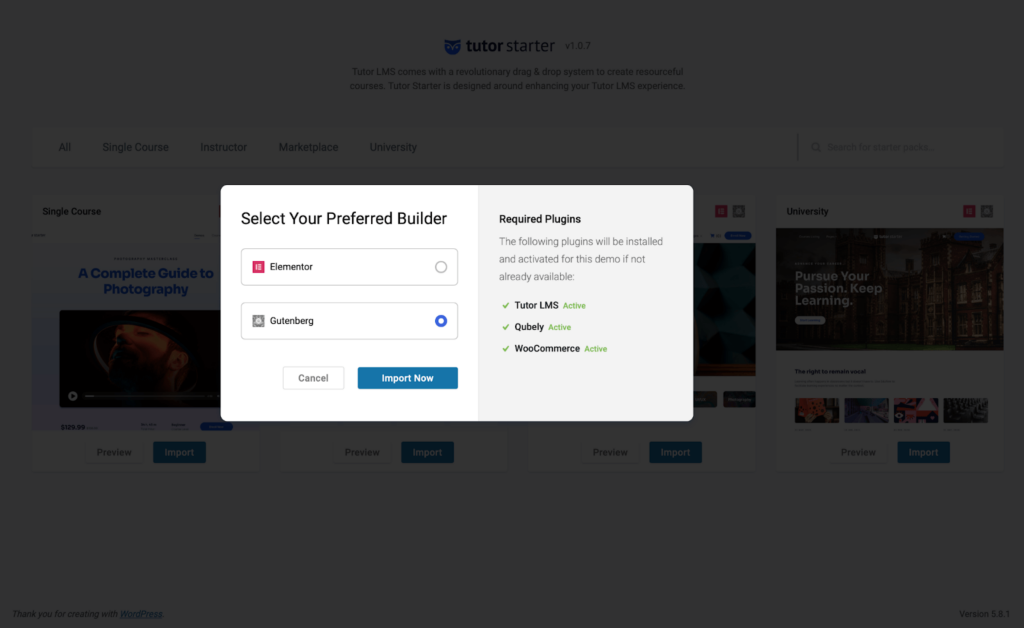
3. Quando a importação estiver concluída, clique em View Your Site .
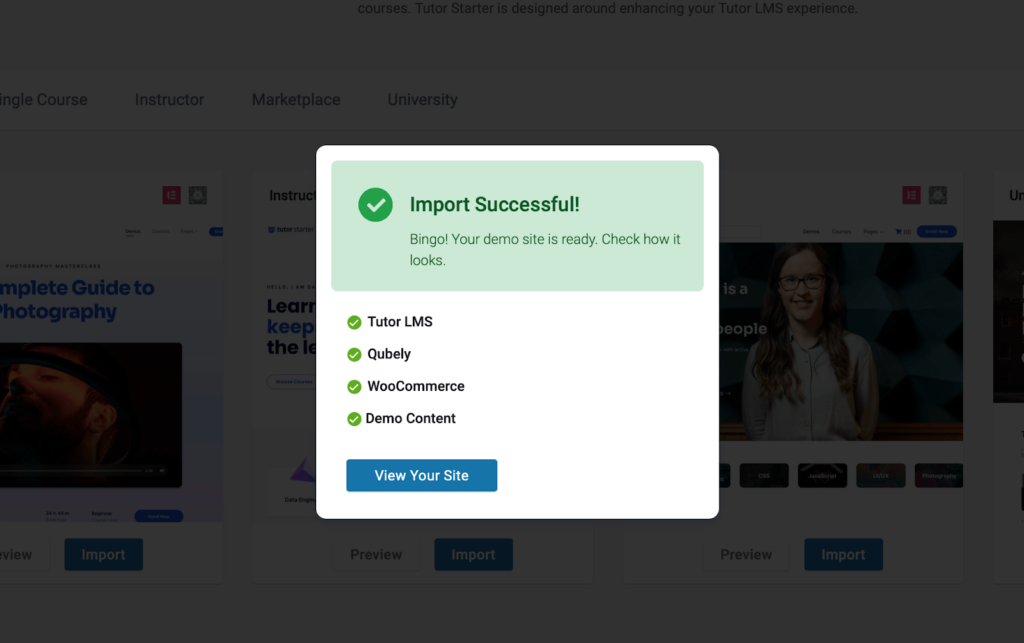
4. Para editar a página, acesse o painel de administração do WordPress e selecione Personalizar seu site .
Isso nos leva à página de personalização, onde podemos acessar todas as alterações de plano de fundo, widgets e muito mais. Você pode adicionar seu estilo de design ao seu site alterando elementos e blocos exatamente como você deseja que eles sejam.
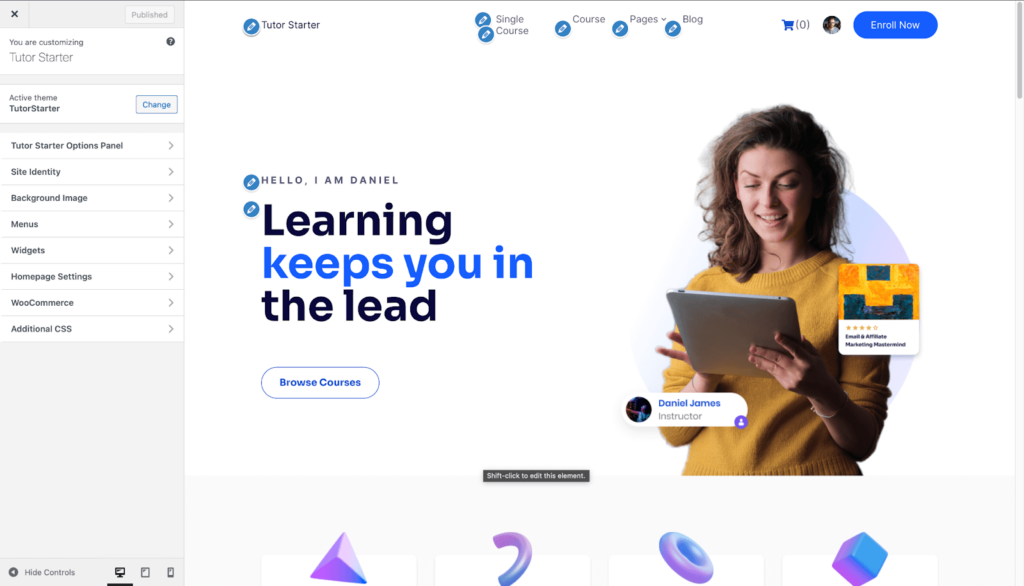
Etapa 3: configurar o back-end
Tudo bem, agora que nosso site está pronto, podemos prosseguir e começar a configurar o back-end do nosso LMS. Vamos adicionar, editar e vender nossos cursos para o mundo!
Para configurar nossos cursos no painel de administração do WordPress, navegue até Tutor LMS > Cursos > Adicionar novo.
Em seguida, somos levados ao editor de curso de back-end. Aqui inserimos o nome do curso, adicionamos uma descrição do curso, adicionamos um vídeo se precisarmos e muito mais. Há também uma seção de imagens em destaque que podemos utilizar para informar aos alunos sobre o que é o nosso curso.
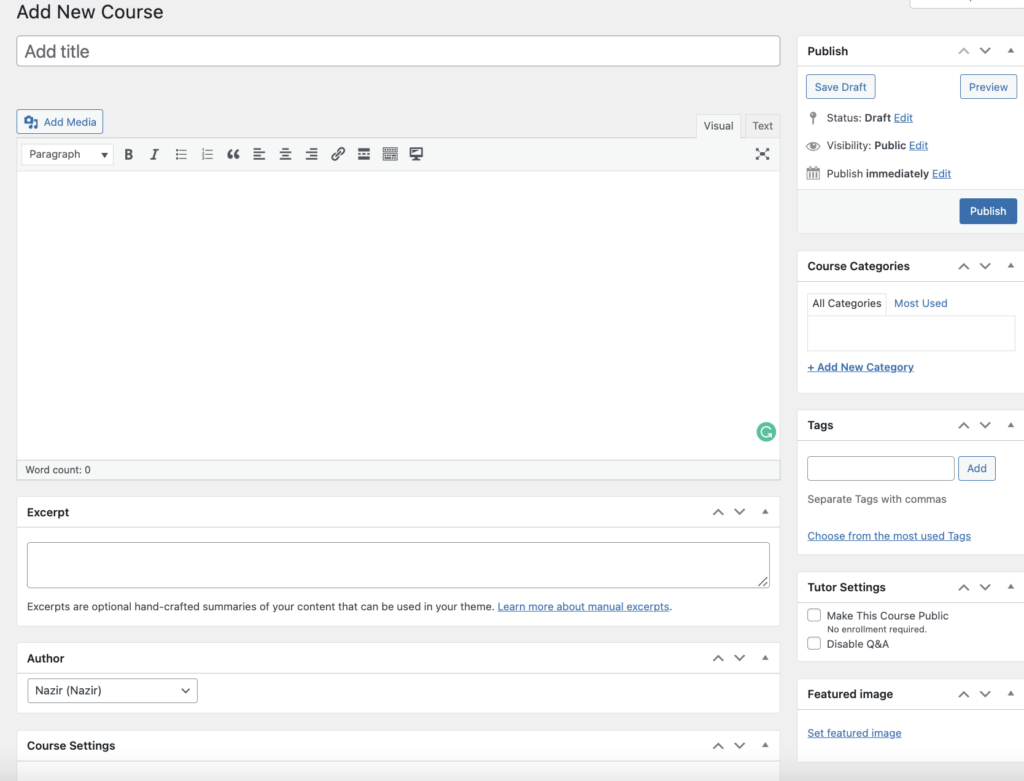
Existem muitas opções personalizáveis no Tutor LMS. Há um player de vídeo integrado intuitivo que permite vincular vídeos do YouTube e outras mídias ou fazer upload diretamente do seu dispositivo. Você pode até ter uma seção de perguntas e respostas com seus alunos, onde você pode interagir com eles. Informe os alunos sobre o que esperar dos cursos antes de decidirem se matricular.
Como criar quiz
Criar e ter aulas com quizzes é o que dá vida a um curso. Nossos cursos precisam da substância para torná-lo um curso e tudo isso é feito de forma intuitiva e direta no Tutor LMS. Então, vamos percorrer todo o processo de construção do questionário.
1. Adicionando um tópico
Antes de podermos criar um questionário, primeiro precisamos ter um tópico seguido de uma lição. Na página de criação do curso, role para baixo para encontrar a seção Course Builder .

Na seção do criador de cursos, clique no botão Adicionar novo tópico e você obterá a caixa pop-up de criação de tópicos. Dê ao seu tópico um nome apropriado e adicione um resumo para apresentar o tópico. Clique em Add Topic e seu tópico está pronto para a próxima etapa.
2. Crie uma lição para o seu tópico
Já podemos ver um botão de teste sob o tópico que acabamos de criar, mas logicamente você gostaria de questionar os alunos em uma lição e não apenas em um tópico.
Para criar uma lição, clique no botão Lição e você verá este pop-up.
Defina um nome de aula, uma descrição e uma imagem que melhor defina sua aula. Você pode adicionar um vídeo e outros anexos para acompanhar sua lição. Por fim, configure se os alunos podem visualizar esta lição sem estarem matriculados no curso. Isso pode ajudar a convencer alguém a se inscrever/comprar o curso, pois saberá o que pode aprender com o curso.
3. Questione seus alunos
Depois de criarmos uma lição, para avaliação, precisamos adicionar um questionário. No construtor de cursos ao lado do botão de lição, clicamos no botão Questionário para mostrar o menu pop-up do questionário.
Primeiro, adicionaremos um nome e uma descrição do questionário e clicaremos em Salvar e Próximo. A próxima guia oferece a opção de pergunta do quiz onde configuramos o tipo de pergunta que queremos definir para os alunos. Em seguida, selecionamos o nome da pergunta e acessamos o menu suspenso Tipo de pergunta que nos mostra todos os diferentes tipos de perguntas que podemos definir.
Alguns tipos de questionários estão bloqueados na versão Pro do Tutor LMS. Mas os gratuitos são suficientes para nós fazermos o trabalho. O construtor de questionários também possui muitas outras configurações extras para personalização adicional. Sinta-se à vontade para brincar com eles até ficar completamente feliz.
Etapa 4: monetizar cursos
Todos eles fornecem diferentes opções de monetização além das que o WooCommerce oferece. Confira se o WooCommerce não é sua xícara de chá. Por causa deste artigo e configuração inicial, seguiremos mostrando como integrar o WooCommerce.
Para habilitar o WooCommerce, você precisará baixar e ativar o plugin do WordPress, caso ainda não o tenha. Semelhante ao processo de instalação do plugin Tutor LMS, vá para o menu Plugin do administrador do WordPress e procure por WooCommerce.
Instale e ative o WooCommerce antes de continuar.
Navegue até Painel > Tutor LMS > Configurações > Monetização > Ativar monetização.
Em seguida, no menu suspenso Select eCommerce Engine , certifique-se de selecionar WooCommerce.
Excelente! Ativamos o WooCommerce para nosso site LMS. Mas como vinculamos o curso ao WooCommerce para que ele possa ser pago?
Precisamos primeiro criar um Produto para vender através do WooCommerce!
Vá para o painel de administração do WordPress, onde você verá uma nova guia Produto . A partir daí podemos adicionar um novo produto. Defina o tipo de produto e selecione as duas caixas marcadas. Finalize o processo definindo o preço do produto. Você também pode optar por um preço de venda, se desejar.
Uma última tarefa para nós fazermos agora. Precisamos ir para o back-end da página do curso Tutor LMS e clicar em Editar curso para o curso que queremos monetizar.
Role para baixo e encontre o menu suspenso Adicionar produto e selecione o produto que você acabou de criar.
Isso marca seu curso com WooCommerce, selecione Pago no tipo de curso e você pode começar a gerar receita. Os alunos agora podem comprar este produto em seu site.
Além do WooCommerce, existem outras opções de monetização, como EDD , Restrict Content Pro e Paid Membership Pro que funcionam com o Tutor LMS.
Métodos de Pagamento
Nós monetizamos nosso curso, mas como vamos aceitar o dinheiro que vem em cada compra?
Para isso, vamos às Configurações do WooCommerce e navegamos até Pagamentos . Aqui podemos ver todos os diferentes tipos de métodos de pagamento.
Para o próximo curso que você deseja gerar receita, basta seguir estas etapas para criar um produto primeiro e depois adicioná-lo ao curso.
Garantir e aumentar as vendas
Temos a configuração básica e o pipeline para monetizar nossos cursos através do Tutor LMS e WooCommerce. Mas as vendas únicas não vão manter nossos negócios funcionando, precisamos ter um fluxo constante, estável e constante de vendas/associações.
Então, como gerenciamos isso?
Um método testado e comprovado de chamar a atenção e informar os usuários sobre suas ofertas e produtos é o e-mail marketing . O marketing por e-mail é uma ótima maneira de entrar em contato com seus alunos existentes para informá-los sobre ofertas existentes e futuras.
Mas aqui está a próxima lombada, você terá centenas, senão milhares de alunos matriculados em nosso site LMS ao longo dos meses. Como você deve enviá-los por e-mail individualmente e acompanhá-lo?
É aqui que entra o FluentCRM! O FluentCRM é uma ferramenta de marketing por e-mail que pode ajudá-lo a divulgar seu curso online por meio de e-mails. Você pode enviar campanhas de e-mail, definir sequências de e-mail e automatizar todo o marketing do seu curso LMS enquanto recebe o suporte de dados eficientes de marketing por e-mail.
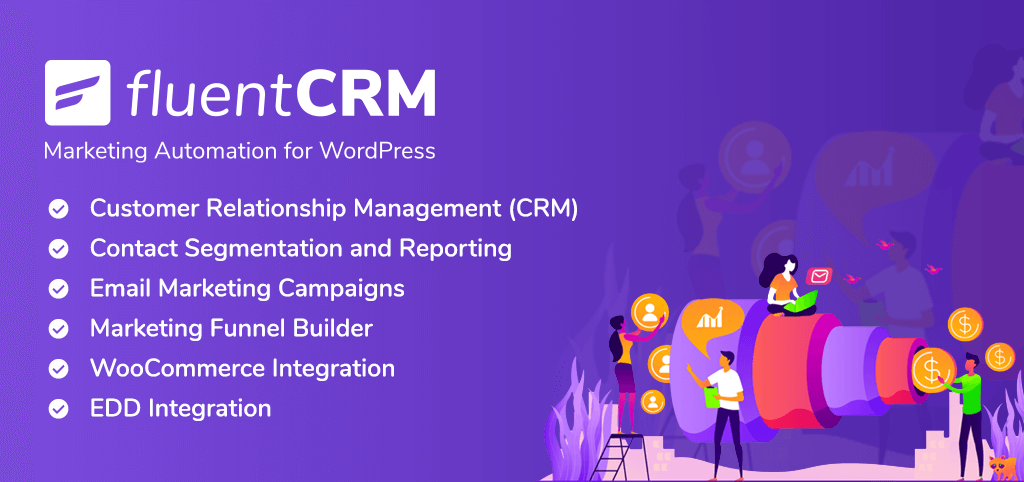
Você pode enviar campanhas por e-mail para informar os alunos sobre ofertas e enviar atualizações de lições e tópicos por meio de e-mails automatizados que serão enviados no momento exato de sua escolha.
Além disso, você poderá analisar relatórios e tomar decisões baseadas em dados sobre como planejar sua próxima campanha para obter o sucesso ideal. FluentCRM é um plugin WordPress fácil de instalar com instruções simples de usar!
Criar um site LMS robusto se torna um ponto discutível se sua estratégia de marketing não estiver à altura dela. Metade do trabalho está na criação do site e a outra metade no marketing. O marketing por e-mail e o gerenciamento de campanhas são uma jornada sem fim e algo em que você precisa permanecer constantemente.
Com todas as coisas consideradas, recomendamos o FluentCRM aos usuários do Tutor LMS.
Empacotando
Com isso, estamos finalmente no final de nossa jornada de configuração do LMS. Ou somos? Concluímos apenas uma etapa da jornada, a segunda fase é garantir que possamos tornar nosso site de eLearning popular e bem-sucedido.
Agora você deve ter uma boa ideia de como começar a criar e configurar seu site de eLearning e personalizá-lo. Apresentamos a versão gratuita do Tutor LMS. A versão gratuita do Tutor LMS vem com uma infinidade de recursos.
Mas há muitos recursos escondidos por trás da versão pro do Tutor LMS. Você pode pesquisar mais sobre os preços do TutorLMS e do FluentCRM se quiser expandir ainda mais seu site no futuro.
Como sempre, não deixe de nos contar sua experiência com a criação de um site de eLearning e entre em contato conosco se precisar de suporte. Sayonara!
